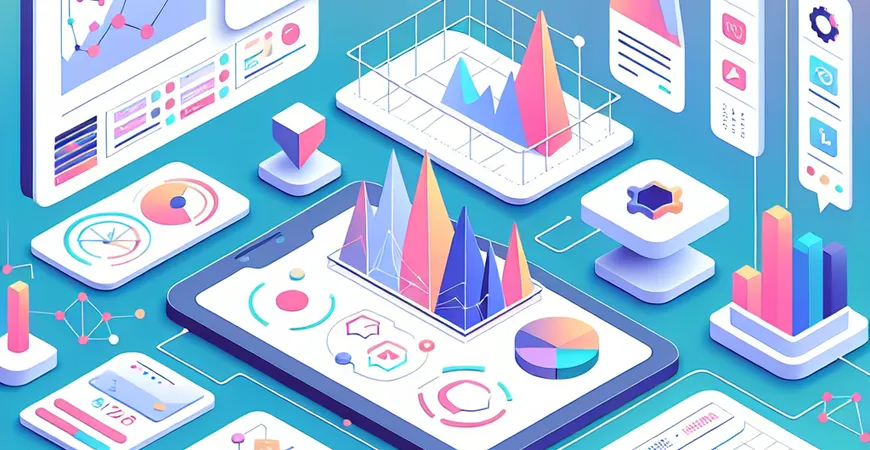
一、概述:为什么需要日报表及其重要性
日报表是企业管理和业务运营中的重要工具,能够帮助企业高效地跟踪每日的业务活动和绩效情况。通过定期生成和分析日报表,可以及时发现问题并迅速调整策略,从而提高工作效率和决策的准确性。本文将详细介绍如何使用Excel制作日报表,并提供一些实用的技巧和方法。
二、准备工作:Excel表格制作日报表前的准备
1. 收集与整理数据
在开始制作日报表之前,首先需要收集和整理相关数据。这些数据可能来自不同的部门或系统,确保数据的准确性和完整性是制作日报表的首要步骤。为了方便后续操作,可以将数据导入到Excel中进行初步整理,例如删除重复项、填补缺失值等。
2. 设计表格结构
设计合理的表格结构是制作日报表的关键。一个清晰、简洁的表格结构能够帮助用户快速理解和分析数据。在设计表格结构时,可以考虑以下几个方面:
三、Excel表格制作日报表的步骤
1. 输入数据并设置格式
在Excel中输入数据是制作日报表的第一步。根据前期整理的数据,将其逐一输入到Excel表格中。输入数据时,注意设置合适的单元格格式。例如,将日期列设置为日期格式、数值列设置为货币格式等,这样可以确保数据在计算和展示时的准确性。
2. 使用公式和函数进行计算
Excel提供了丰富的公式和函数,可以帮助我们快速进行数据计算和分析。常用的公式和函数包括SUM、AVERAGE、COUNTIF等。通过这些公式和函数,可以自动计算出每日的总销售额、平均客户数量等关键指标,提高工作效率。
四、提高日报表的可视化效果
1. 使用图表展示数据
图表是提高日报表可视化效果的重要手段。通过将数据转换为图表,可以更直观地展示数据趋势和变化。例如,可以使用折线图展示每日销售额的变化,使用柱状图展示不同产品的销售情况等。
2. 应用条件格式
条件格式是Excel中一个非常实用的功能,可以根据单元格的值自动设置不同的格式。例如,可以设置销售额超过某个值时,单元格背景颜色自动变为绿色,低于某个值时变为红色。通过应用条件格式,可以更直观地识别出数据中的异常值和关键指标。
五、定时生成与分享日报表
1. 定时生成日报表
为了方便管理和查看,可以设置Excel自动定时生成日报表。通过使用Excel中的宏和VBA功能,可以编写脚本实现自动化操作。例如,每天早上8点自动打开Excel文件,更新数据并生成日报表。这样可以大大提高工作效率,减少手动操作的时间。
2. 共享与协作
生成日报表后,可以通过邮件、共享云盘等方式将日报表分享给相关人员。为了方便多人协作,可以将日报表上传到企业的共享平台,设置合适的权限,确保数据的安全性和准确性。 FineReport免费下载试用
总结
制作日报表是企业管理中不可或缺的一部分,通过使用Excel制作日报表,可以高效地跟踪和管理每日的业务活动。本文详细介绍了从数据收集、表格设计到数据输入、公式计算、可视化展示等步骤,帮助用户快速掌握Excel日报表的制作方法。最后,借助自动化和共享功能,可以进一步提高日报表的制作效率和协作效果,助力企业实现数据驱动的精细化管理。 通过本文的介绍,相信读者已经掌握了Excel制作日报表的基本方法和技巧。如果您希望进一步提升报表制作和数据分析的效率,FineReport提供了更强大的功能和更便捷的操作,欢迎下载试用。
本文相关FAQs
如何在Excel中制作日报表?
要在Excel中制作日报表,您需要按照以下步骤进行操作: 1. 确定报表结构:首先,明确日报表需要记录的数据类型,例如日期、项目名称、任务描述、进度、问题和备注等。 2. 创建表格:打开Excel,新建一个工作表,根据报表结构设置相应的列标题。 3. 数据输入:每日更新数据,确保填入的内容准确无误。 4. 使用公式和函数:例如,使用SUM函数统计每日工作量,使用IF函数检验数据完整性等。 5. 美化表格:通过设置单元格格式、添加边框和颜色,提升表格的视觉效果。 为了更详细的教程,可以参考以下内容: FineReport免费下载试用。
如何在Excel日报表中自动计算每日工作总量?
在Excel日报表中自动计算每日工作总量,可以使用SUM函数。以下是具体步骤: 1. 创建数据列:假设您有一列记录每个任务的工作时长(例如:E列)。 2. 插入总量计算单元格:在E列的下方空白单元格中输入公式 `=SUM(E2:E10)`,这里E2到E10是您工作时长数据的范围。 3. 自动填充:如果您的数据范围会变动,可以使用动态范围,如 `=SUM(E:E)`,计算整个E列的总和。 通过这些步骤,您可以轻松实现每日工作总量的自动计算。
如何在Excel日报表中使用条件格式突出重点数据?
条件格式可以帮助您在Excel日报表中突出重点数据,具体步骤如下: 1. 选择数据范围:选中您希望应用条件格式的单元格范围。 2. 应用条件格式:在菜单栏中选择“开始”>“条件格式”>“新建规则”。 3. 设置格式规则:例如,您可以设置“单元格值大于10”时,单元格背景变为红色。 4. 确认应用:点击“确定”应用规则。 这样,当数据超出预设范围时,Excel会自动为其添加特殊格式,方便您快速识别重点数据。
如何将Excel日报表导出为PDF格式?
将Excel日报表导出为PDF格式有助于分享和存档,具体步骤如下: 1. 完成日报表制作:确保您的Excel表格内容完整且美观。 2. 选择导出选项:点击“文件”>“导出”>“创建PDF/XPS文档”。 3. 设置导出参数:在弹出的对话框中选择保存位置和文件名,确认导出范围(例如当前工作表或整个工作簿)。 4. 导出文件:点击“发布”完成导出。 这样,您就可以将Excel日报表转换为易于分享的PDF格式。
如何在Excel日报表中使用数据透视表进行数据分析?
数据透视表是Excel中强大的数据分析工具,以下是如何在日报表中使用数据透视表进行分析的步骤: 1. 准备数据:确保您的日报表数据结构化,具备明确的列标题。 2. 插入数据透视表:选择数据区域,点击“插入”>“数据透视表”,选择新工作表或现有工作表插入数据透视表。 3. 设置数据透视表字段:在数据透视表字段列表中,将要分析的数据字段拖动到行、列、值和筛选区域。例如,拖动“任务名称”到行区域,拖动“工作时长”到值区域。 4. 分析数据:通过调整字段位置和添加筛选条件,动态分析日报表中的数据。 使用数据透视表,您可以快速汇总和分析日报表中的大量数据,提高数据处理的效率和准确性。 希望这些内容能对您有所帮助,进一步提升您的Excel日报表制作和分析能力。
本文内容通过AI工具匹配关键字智能整合而成,仅供参考,帆软不对内容的真实、准确或完整作任何形式的承诺。具体产品功能请以帆软官方帮助文档为准,或联系您的对接销售进行咨询。如有其他问题,您可以通过联系blog@fanruan.com进行反馈,帆软收到您的反馈后将及时答复和处理。

























